- Elite Dangerous es un juego de simulación espacial que puedes jugar en los modos para un jugador y multijugador.
- Muchos jugadores están usando una VPN para jugar Elite Dangerous con otros jugadores por varias razones.
- A veces, Elite Dangerous puede dejar de funcionar detrás de una conexión VPN.
- Consulte nuestra guía y descubra cómo puede hacer que Elite Dangerous funcione con una VPN una vez más.
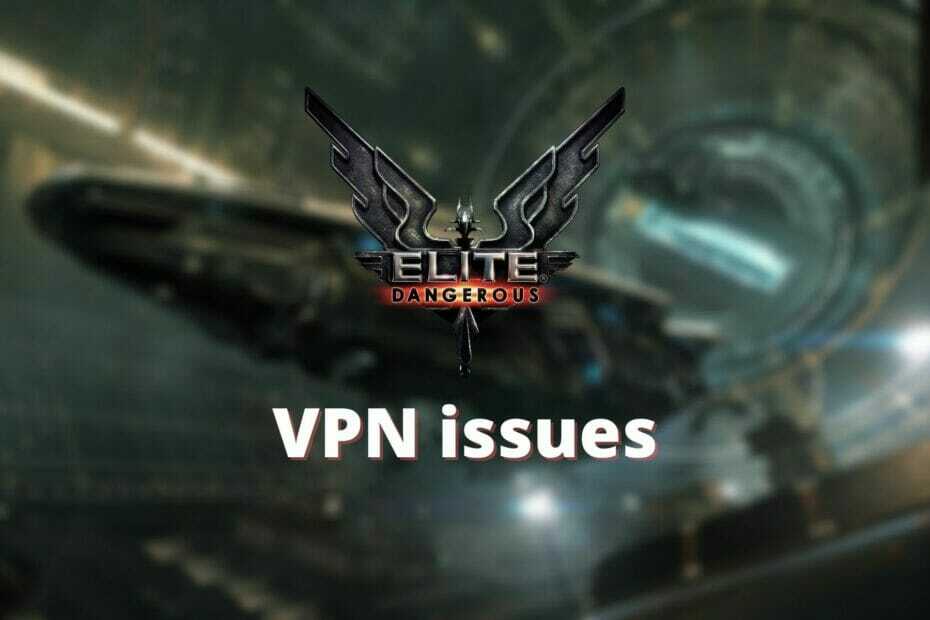
Elite Dangerous es un popular juego de simulación espacial que se puede disfrutar tanto en modo para un jugador como en modo multijugador.
No hace falta decir que para muchos el modo multijugador es más atractivo que su contraparte para un solo jugador.
El juego abierto de Elite Dangerous es un mundo persistente multijugador masivo, lo que significa que puede afectar a los servidores del juego.
Afortunadamente, puede evitar problemas de conexión y restricciones geográficas al mismo tiempo que mantiene su privacidad segura al usando una VPN.
Sin embargo, a veces Elite Dangerous puede no funcionar como se esperaba desde atrás una VPN conexión.
Si Elite Dangerous se niega a trabajar con una VPN en su PC, consulte nuestra guía y descubra cómo puede solucionarlo.
Las 5 mejores VPN que recomendamos
 |
59% de descuento disponible para planes de dos años |  Consultar oferta! Consultar oferta! |
 |
79% de descuento + 2 meses gratis |
 Consultar oferta! Consultar oferta! |
 |
85% de descuento! Sólo 1,99 $ por mes durante el plan de 15 meses |
 Consultar oferta! Consultar oferta! |
 |
83% de descuento (2,21 $ / mes) + 3 meses gratis |
 Consultar oferta! Consultar oferta! |
 |
76% (2.83$) en plan de 2 años |
 Consultar oferta! Consultar oferta! |
¿Cómo puedo solucionar que Elite Dangerous no funcione con VPN?
1. Utilice un servidor VPN diferente

De lejos, esta es la forma que más se pasa por alto para solucionar varios problemas de VPN.
Muchos usuarios de VPN asumen que solo porque un servidor no funciona como debería, la VPN está rota, lo que a menudo no es cierto.
Con eso en mente, le recomendamos que se desconecte del servidor VPN actual y elija otro.
Asegúrese de elegir servidores cercanos, ya que los que están más cerca de usted físicamente tienden a ser más rápidos y tienen un ping más bajo.
2. Verifique el software de seguridad

No es exactamente inaudito que un software de seguridad demasiado entusiasta en su PC pueda tener un impacto negativo en la funcionalidad de su VPN.
Por esa razón, es posible que desee verificar y asegurarse de que su antivirus y firewall no tengan nada en contra de su VPN.
La forma más rápida de hacerlo es inhabilitarlos temporalmente y verificar si hay alguna mejora, pero no lo recomendamos.
En su lugar, puede agregar manualmente reglas de excepción (listas blancas) para su VPN tanto para su antivirus como para su firewall.
Sin embargo, si se ha propuesto desactivarlos, es poco lo que podemos hacer para detenerlo.
Sin embargo, una pequeña recomendación: intente desactivarlos uno a la vez para ver quién es el verdadero culpable en lugar de dejar su sistema completamente expuesto de una vez.
3. Limpia tu DNS

Tal vez haya oído hablar de personas que limpian regularmente sus datos almacenados en caché para evitar problemas técnicos y lo encontró ridículo.
Bueno, hoy es el día en que te unirás a ellos, porque ¿adivina qué? La acumulación de datos en caché es un problema real.
Dado que los datos de DNS son un buen ejemplo, vamos a deshacernos de ellos juntos y verificaremos si esto soluciona su problema de Elite Dangerous VPN.
En su PC con Windows, realice los siguientes pasos:
- Inicie CMD con derechos de administrador
- Escriba los siguientes comandos, uno por uno:
ipconfig / flushdnsipconfig / registerdnsipconfig / releaseipconfig / renovarreinicio de netsh winsock
- Reinicia tu computadora
Una vez que su computadora vuelva a la vida, puede volver a conectarse a la VPN, luego iniciar Elite Dangerous y verificar si hay alguna mejora.
4. Usar DNS público
Si tiene un DNS asignado por un ISP, puede intentar usar un DNS público gratuito en su lugar, como el de Google o Cloudflare.
Para hacerlo, simplemente siga estas instrucciones:
- Haga clic derecho en su Menu de inicio
- Escoger Conexiones de red
- Haga clic en el Cambiar las opciones del adaptador botón
- Haga clic con el botón derecho en su conexión activa a Internet y seleccione Propiedades
- Haga doble clic Protocolo de Internet versión 4 (TCP / IPv4)
- Selecciona el Utilice las siguientes direcciones de servidor DNS boton de radio
- Tipo 8.8.8.8 en el Privilegiado campo y 8.8.4.4 en el Alterno uno
- Hacer clic OK
- Reinicia tu PC
Tenga en cuenta que en nuestras instrucciones hemos utilizado DNS público de Google servidores, pero no dude en utilizar el proveedor de DNS que desee.
Más aún, si su conexión no obtiene sus servidores DNS automáticamente, es posible que desee anotar los actuales.
De esa manera, puede reemplazarlos fácilmente más tarde sin molestar a su ISP.
5. Utilice un protocolo VPN diferente

Las VPN generalmente ofrecen múltiples protocolos que puede cambiar fácilmente si lo desea.
Si bien la mayoría de las VPN dependen de OpenVPN de forma predeterminada, algunos servicios utilizan protocolos más exóticos como IKEv2 o, por qué no, WireGuard.
Para asegurarse de que su problema de conexión de Elite Dangerous VPN no tenga nada que ver con el protocolo de su elección, simplemente elija uno diferente.
Mientras esté allí, intente cambiar a un puerto diferente, si es posible, y verifique si Elite Dangerous funciona cada vez que cambie una configuración.
Conclusión
A fin de cuentas, si estás intentando jugar a Elite Dangerous detrás de una VPN y no parece funcionar, lo tenemos cubierto.
La mayoría de las veces, estos problemas tienden a desaparecer por sí solos después de un tiempo.
Puede probar nuestras sugerencias una por una y le recomendamos que evite saltarse una de ellas.
Estamos seguros de que eventualmente encontrará una solución que hará que Elite Dangerous vuelva a funcionar con su VPN.
![Corregir el error BattlEye de memoria dañada [Solución rápida]](/f/a94db52fe0bd2f6ce607b25e1aafd71e.jpg?width=300&height=460)

![[Resuelto] Smite no responde / se bloquea en el lanzamiento](/f/9224e07f2a3935e72d0218bf785460a7.jpg?width=300&height=460)